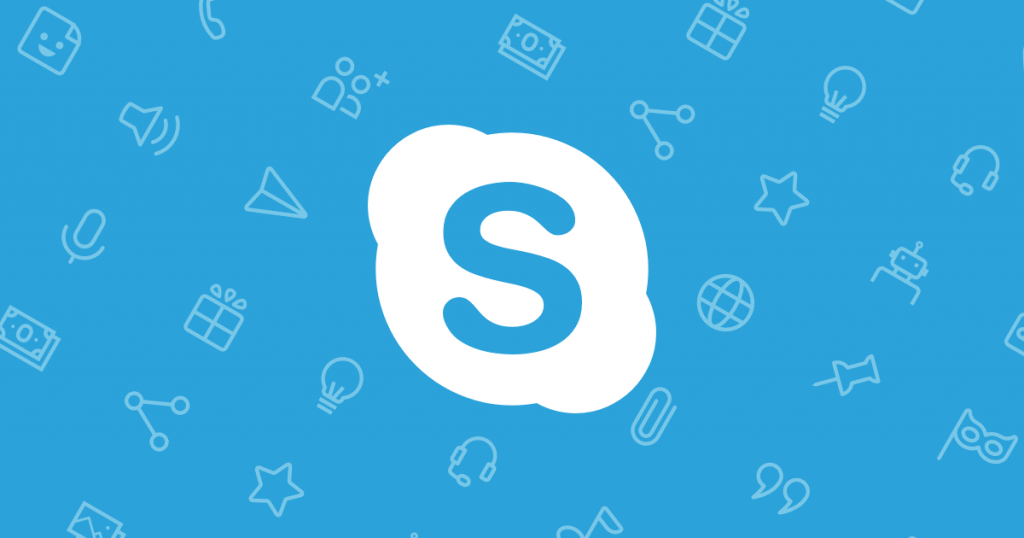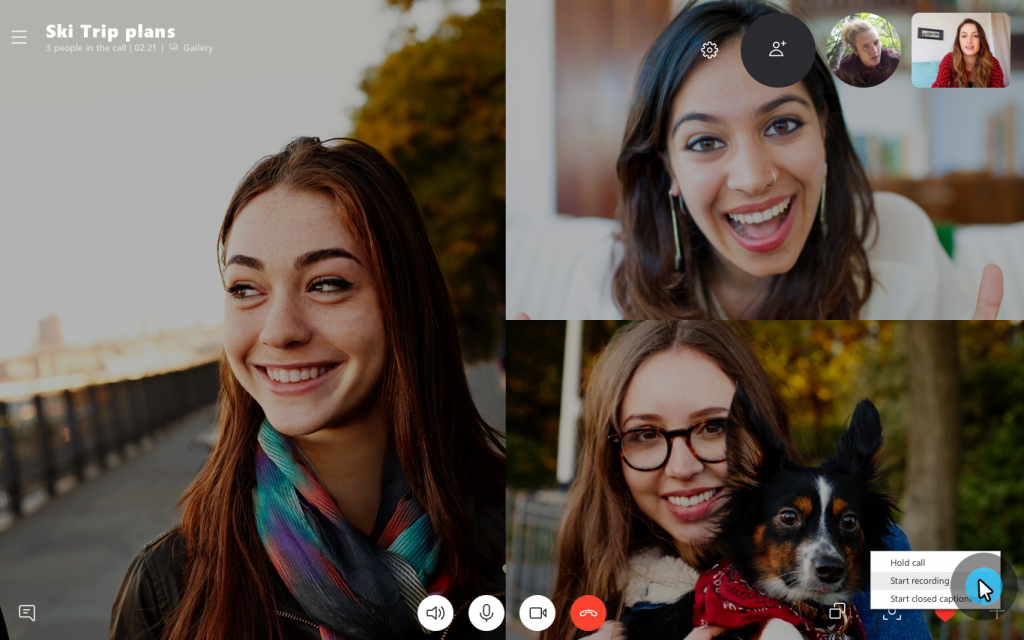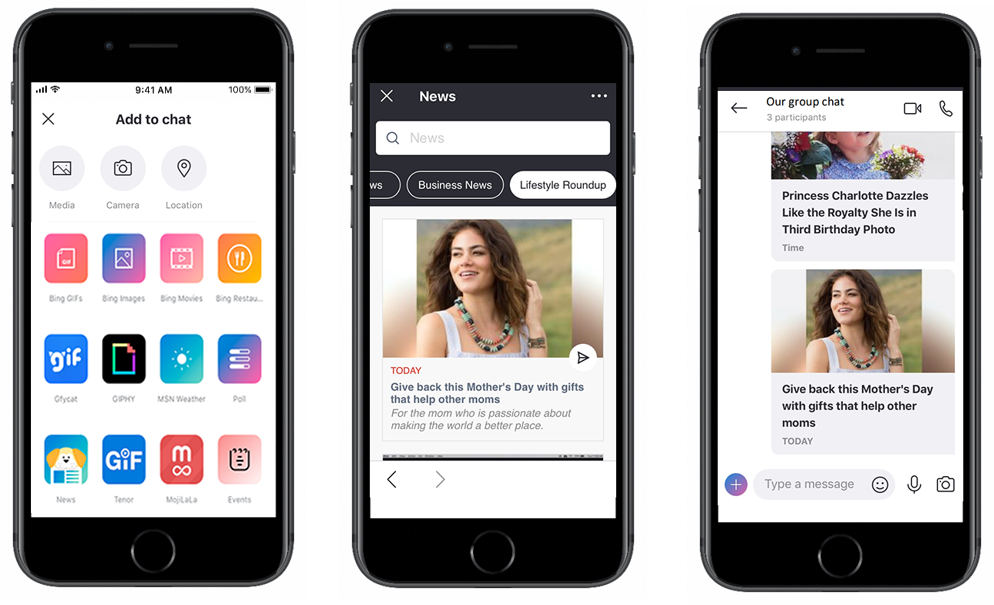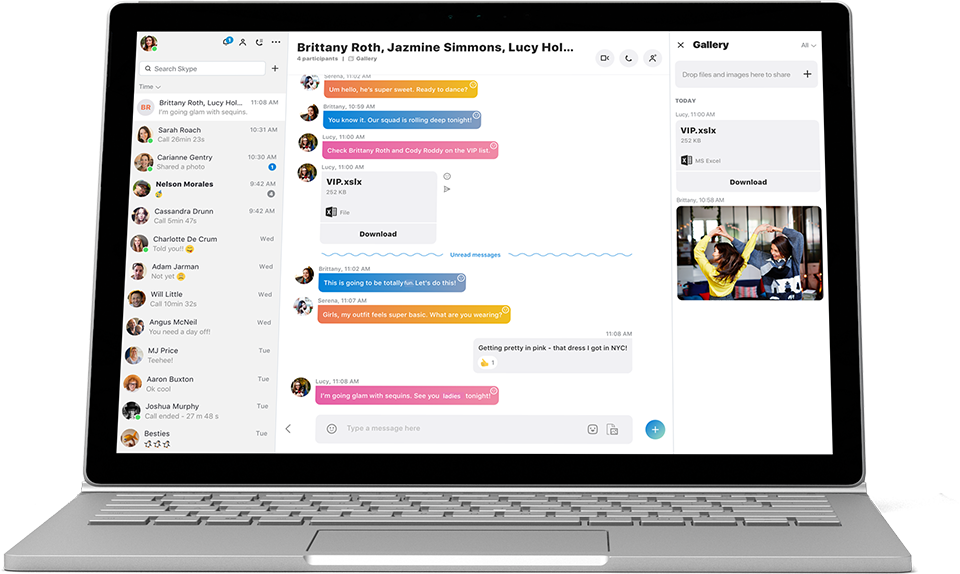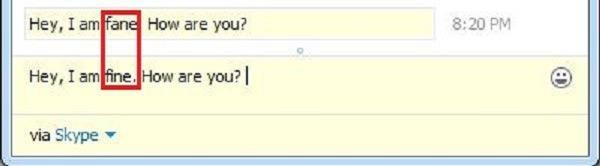Bilo da želite obaviti profesionalni videopoziv s klijentom ili se povezati sa svojom voljenom osobom koja je miljama daleko od vas, Skype je uvijek bio naš stalni spasitelj u smanjenju svih prepreka na udaljenosti. Jedan je od najpouzdanijih izvora internetske komunikacije od 2003. godine i rado ga koriste milijuni ljudi diljem svijeta.
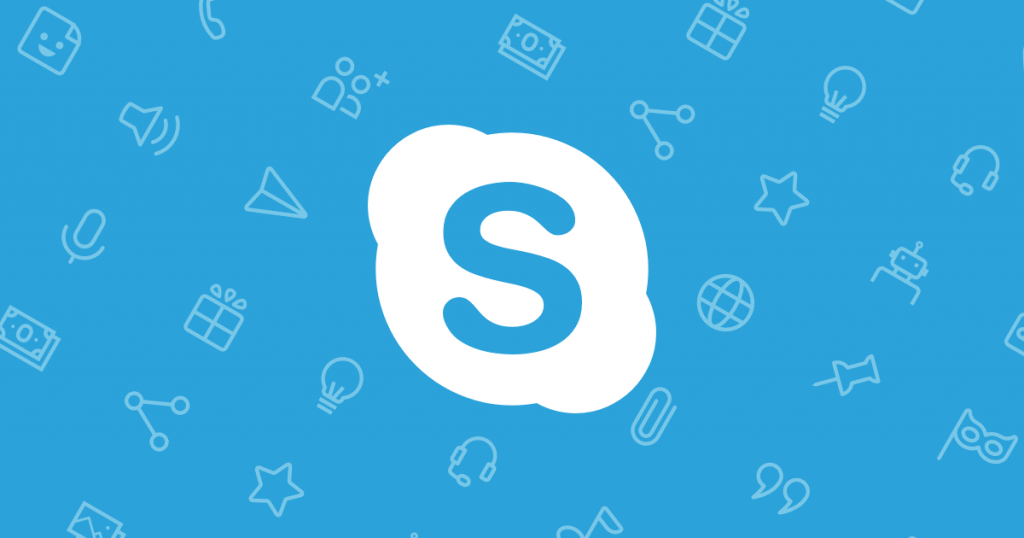
Ne samo video pozive, Skype također podržava mobilne i fiksne pozive uz vrlo pristupačnu naknadu. Osim toga, možete slati poruke, slati naljepnice da izrazite svoje stanje uma, povezati se s bilo kim diljem svijeta! Stoga, kako biste poboljšali svoje iskustvo kao nikad prije, evo nekoliko Skype savjeta i trikova koji mogu učiniti vaše putovanje još produktivnijim.
Iskoristimo Skype na najbolji način s ovim praktičnim savjetima i trikovima!
1. Snimite svoje pozive
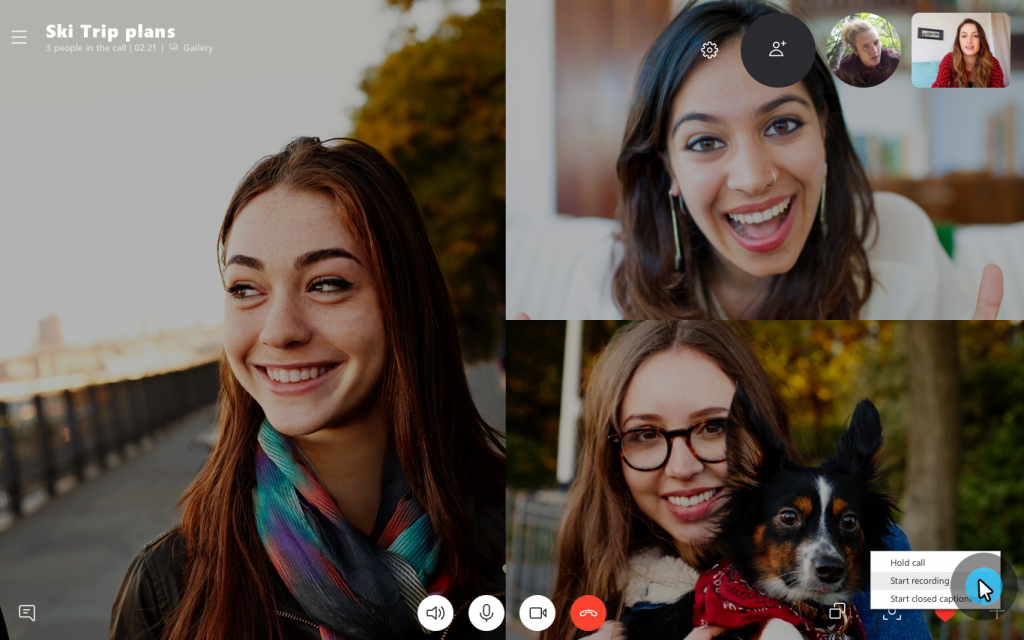
Skype je sve u tome da vas zbliži s vašim voljenima. Shvaćajući tu činjenicu, Skype je također predstavio novu značajku koja vam omogućuje snimanje i snimanje vaših glasovnih poziva kako biste mogli cijeniti svoje lijepe trenutke i zadržati ih zauvijek. Ova je značajka dostupna na desktop i mobilnoj verziji Skypea. Da biste snimili poziv na Skypeu, jednostavno dodirnite ikonu "+" na zaslonu, a zatim s popisa odaberite opciju "Pokreni snimanje". Kada se poziv snimi, možete ga spremiti na radnu površinu ili telefon na određeno mjesto.
2. Prenesite kontakte svog Skype računa
Prijenos vaših kontakata s jednog Skype računa na drugi je lakši zadatak. Svi vaši prijatelji bit će obaviješteni jer će s vašeg novog Skype računa biti poslan novi zahtjev za kontakt, pa ih samo obavijestite unaprijed. Evo što trebate učiniti:
Prvo se prijavite na svoj primarni (stari) račun odakle trebate slati kontakte.
Sada u okvir za pretraživanje upišite Skype naziv ili ID vašeg novog računa. Odaberite naziv svog računa i dodirnite "Dodaj u kontakte".
Sada se morate prijaviti na svoj novi Skype račun. Čim se prijavite, vidjet ćete novi zahtjev za kontakt (sa vašeg starog računa). Prihvatite da biste nastavili dalje.
Nakon što su oba vaša računa dodana kao prijatelji, možete jednostavno prenijeti sve svoje datoteke kontakata, slike.
Prijavite se natrag na svoj prethodni kontakt, otvorite novi chat i dodirnite gumb "Pošalji kontakte" u prozoru za razgovor.
Odaberite onoliko kontakata koje želite prenijeti, a zatim dodirnite gumb "Pošalji".
Voila, gotovo je! Sada kad god se prijavite na svoj novi račun, primit ćete sve kontakte u aktivnom prozoru za razgovor odakle ih možete jednostavno dodati na svoj popis.
3. Iskoristite Skype dodatke
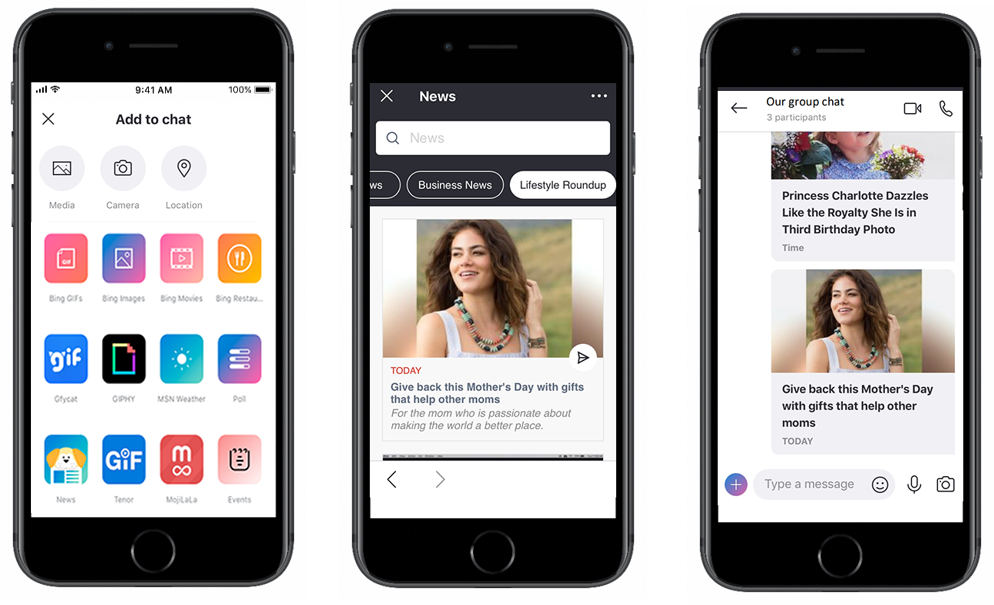
Zbunjeni između toga koji recept kuhati za večeru ili kako upravljati svojim užurbanim rasporedom, Skype dodaci zaista mogu pomoći da se krećete u pokretu. Možete dodati bilo koji broj dodataka u svoj Skype grupni chat i učiniti svoje razgovore još življima. Jednostavno dodirnite gumb Dodaj u chat i odaberite dodatak koji želite dodati u grupni chat. Neki od najčešće korištenih dodataka na Skypeu uključuju vijesti, Bing filmove, restorane, ankete, GIF-ove i još mnogo toga.
4. Brzo pronađite dijeljeni sadržaj
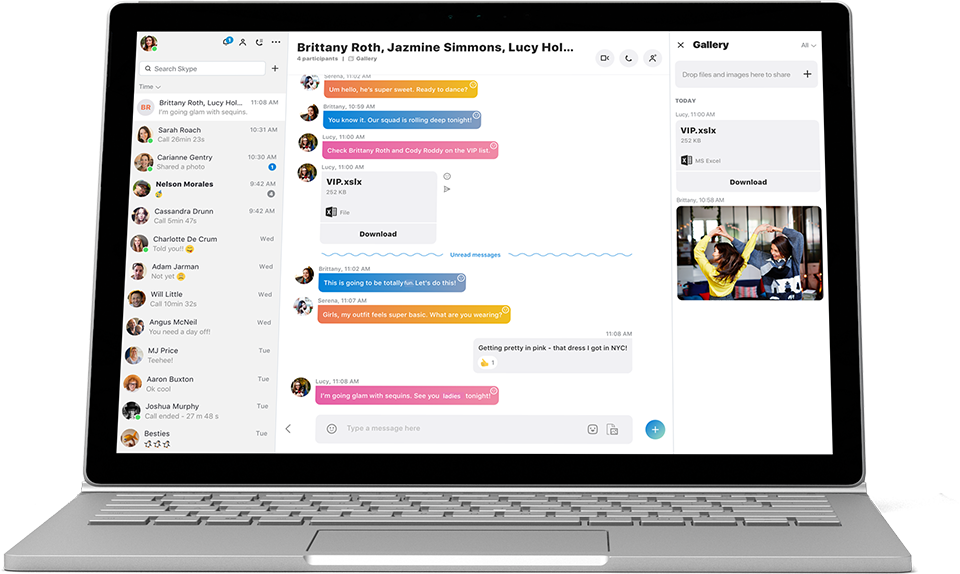
Od medija do poveznica na datoteke, sada je pronalaženje zajedničkog sadržaja na Skypeu iznimno jednostavno. Korisnik sada može vidjeti novu opciju "Okno galerije" dok koristi Skype na radnoj površini gdje će svi zajednički mediji biti spremljeni pod jednim krovom. Možete čak i filtrirati svoje pretraživanje na temelju vrste datoteke, spremiti datoteku na radnu površinu ili se vratiti na sadržaj kada je određena datoteka ili veza podijeljena.
5. Ponovno uredite svoje već poslane poruke
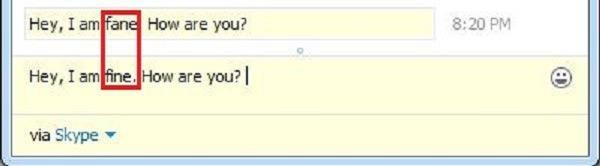
Pogriješiti tijekom tipkanja je nešto neizbježno. Ali da, ispravljanje vaših pogrešaka je nešto na što bismo se trebali usredotočiti. Skype vam omogućuje da ponovno uredite svoje posljednje poslane poruke kako biste izbjegli bilo kakve pravopisne pogreške ili pogrešne tipove. Jednostavno pritisnite tipku sa strelicom gore na tipkovnici dok ne stignete do poruke, izvršite ispravke i pritisnite enter.
Proširite blagdanski ugođaj svojim najmilijima

Blagdansko doba je ono doba godine kada se svi želimo ponovno okupiti s prijateljima i obitelji. Dakle, da biste održali korak sa svojim blagdanskim duhom, sada možete koristiti Skype za dijeljenje blagdanskih emojija, okvira, naljepnica i emotikona sa svojim najdražima. Šaljite blagdanske džinglove, pridružite se igrama sobova s maskama, pokažite svoju božićnu atmosferu svjetlima i još mnogo toga.
Dakle, ljudi, evo nekoliko zanimljivih Skype savjeta i trikova koji će vaše putovanje učiniti još ugodnijim. Iskoristite ove savjete na najbolji način i povežite se sa svojim najdražima bilo kada i bilo gdje!